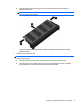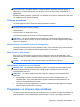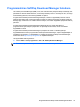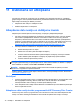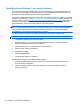User Guide - Windows 7
Table Of Contents
- Iepazīšanās
- Iepazīšanās ar datoru
- Savienojuma izveide ar tīklu
- Navigācija, izmantojot tastatūru, skārienžestus un rādītājierīces
- Multivide
- Strāvas pārvaldība
- Datora izslēgšana
- Programmatūras satura atjaunošana, izmantojot Intel Smart Connect Technology (tikai atsevišķiem mode ...
- Enerģijas opciju iestatīšana
- Enerģijas taupīšanas stāvokļu lietošana
- Akumulatora enerģijas izmantošana
- Papildinformācijas par akumulatoru atrašana
- Akumulatora pārbaudes rīka lietošana
- Atlikušā akumulatora uzlādes līmeņa parādīšana
- Akumulatora izlādes laika paildzināšana
- Zema akumulatora uzlādes līmeņa pārvaldība
- Akumulatora ievietošana un izņemšana
- Akumulatora enerģijas ekonomēšana
- Maināmā akumulatora glabāšana
- Atbrīvošanās no maināmā akumulatora (tikai atsevišķiem modeļiem)
- Maināmā akumulatora ievietošana atpakaļ (tikai atsevišķiem modeļiem)
- Ārēja maiņstrāvas avota lietošana
- Hibrīdā grafika (tikai atsevišķiem modeļiem)
- Ārējās kartes un ierīces
- Diskdziņi
- Drošība
- Datora aizsardzība
- Paroļu izmantošana
- Pretvīrusu programmatūras izmantošana
- Ugunsmūra programmatūras izmantošana
- Kritisku drošības atjauninājumu instalēšana
- Programmatūras HP Client Security Manager lietošana
- Papildu drošības kabeļa uzstādīšana
- Pirkstu nospiedumu lasītāja lietošana (tikai atsevišķiem modeļiem)
- Apkope
- Dublēšana un atkopšana
- Computer Setup (BIOS), MultiBoot un HP PC Hardware Diagnostics (UEFI)
- Atbalsts
- Specifikācijas
- Datora sagatavošana ceļojumam vai transportēšanai
- Problēmu novēršana
- Resursi problēmu novēršanai
- Problēmu novēršana
- Neizdodas startēt datoru
- Datora ekrāns ir tukšs
- Programmatūra nedarbojas pareizi
- Dators ir ieslēgts, taču nereaģē
- Dators ir pārmērīgi silts
- Nedarbojas kāda no ārējām ierīcēm
- Nedarbojas bezvadu tīkla savienojums
- Disks netiek atskaņots
- Filma netiek rādīta ārējā displejā
- Diska ierakstīšanas process nesākas vai arī tiek apturēts pirms pabeigšanas
- Elektrostatiskā izlāde
- Alfabētiskais rādītājs
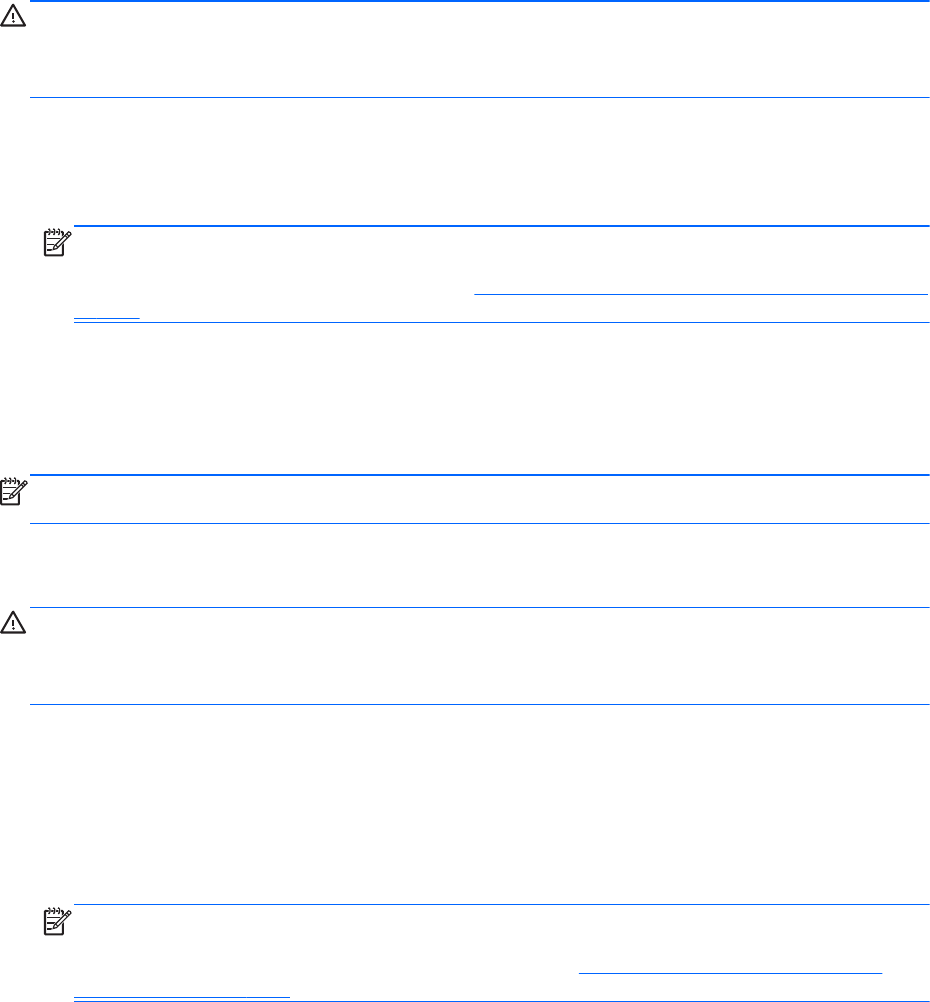
UZMANĪBU! Dažas sākuma labošanas opcijas pilnībā izdzēsīs un pārformatēs cieto disku.
Neatgriezeniski tiek dzēsti visi datorā izveidotie faili un instalētā programmatūra. Kad pārformatēšana
ir pabeigta, atkopšanas procesā no atkopšanai izmantotās dublējumkopijas tiek atjaunota
operētājsistēma, kā arī draiveri, programmatūra un utilītas.
1. Ja iespējams, dublējiet visus personiskos failus.
2. Ja iespējams, pārbaudiet, vai pastāv Windows nodalījums.
Lai pārbaudītu, vai pastāv Windows nodalījums, atlasiet Sākt > Dators.
PIEZĪME. Ja Windows nodalījums netiek parādīts, operētājsistēma un programmas ir jāatkopj,
izmantojot operētājsistēmas Windows 7 DVD disku un Driver Recovery (Draiveru atkopšana)
datu nesēju. Papildinformāciju skatiet sadaļā
Operētājsistēmas Windows 7 datu nesēja lietošana
80. lpp.
3. Ja Windows nodalījums ir ietverts sarakstā, restartējiet datoru un pēc tam pirms
operētājsistēmas Windows ielādes nospiediet taustiņu f8.
4. Atlasiet Sākuma labošana.
5. Izpildiet ekrānā redzamos norādījumus.
PIEZĪME. Lai iegūtu papildinformāciju par informācijas atkopšanu, izmantojot Windows rīkus,
atlasiet Sākt > Palīdzība un atbalsts.
f11 atkopšanas rīku lietošana (tikai atsevišķiem modeļiem)
UZMANĪBU! Izmantojot taustiņa f11 funkciju, tiek pilnībā dzēsts cietā diska saturs un cietais disks
tiek pārformatēts. Visi datorā izveidotie faili un instalētā programmatūra tiek neatgriezeniski izdzēsti.
Izmantojot taustiņa f11 atkopšanas rīku, tiek atkārtoti instalēta operētājsistēma, kā arī rūpnīcā
instalētās HP programmas un draiveri. Programmatūra, kas nav instalēta rūpnīcā, ir jāpārinstalē.
Lai atkoptu sākotnējo cietā diska attēlu, izmantojot taustiņa f11 funkciju, veiciet tālāk norādītās
darbības.
1. Ja iespējams, dublējiet visus personiskos failus.
2. Ja iespējams, pārbaudiet, vai pastāv HP Recovery nodalījums: noklikšķiniet uz Sākt, ar peles
labo pogu noklikšķiniet uz Dators, noklikšķiniet uz Pārvaldīt un pēc tam noklikšķiniet uz Disku
pārvaldība.
PIEZĪME. Ja HP atkopšanas nodalījums netiek parādīts, operētājsistēma un programmas ir
jāatkopj, izmantojot operētājsistēmas Windows 7 datu nesēju un Driver Recovery (Draiveru
atkopšana) datu nesēju. Papildinformāciju skatiet sadaļā
Operētājsistēmas Windows 7 datu
nesēja lietošana 80. lpp.
3. Ja HP Recovery nodalījums ir iekļauts sarakstā, restartējiet datoru un, kamēr ekrāna apakšdaļā
ir redzams ziņojums Press the ESC key for Startup Menu (Nospiediet taustiņu ESC, lai atvērtu
sākuma izvēlni), nospiediet taustiņu esc.
4. Kamēr ekrānā ir redzams ziņojums Press <F11> for recovery (Nospiediet taustiņu F11, lai veiktu
atkopšanu), nospiediet taustiņu f11.
5. Izpildiet ekrānā redzamos norādījumus.
Sistēmas atkopšanas veikšana 79